[W-LAN] Wie kann ich mich bei der Einstellungsseite (blaue Benutzeroberfläche) meines ASUS WLAN-Routers anmelden?
Wenn Ihr Router über die schwarze Benutzeroberfläche (ASUSWRT) verfügt, erhalten Sie weitere Informationen unter Wie wird die graphische Benutzeroberfläche des Routers aufgerufen? (ASUSWRT)
Verbinden Sie die LAN-Buchse Ihres PCs über ein Netzwerkkabel (Ethernet) mit dem Router.

1. Geben Sie im Webbrowser Ihres Geräts die IP-Adresse Ihres Routers ein.
Geben Sie Folgendes im Webbrowser ein, wenn Ihnen die IP-Adresse nicht bekannt ist: https://router.asus.com (ASUS Router-Modelle) http://repeater.asus.com (ASUS Range Extender)
※ Hinweis: Befolgen Sie diese Anleitung, wenn Sie die IP-Adresse Ihres Routers nicht wissen.
Klicken Sie auf Systemsteuerung > Netzwerk und Internet > Netzwerkverbindungen > Netzwerkstatus anzeigen > Verbindung > Informationen > (IPv4 DHCP Server) zeigt die IP-Adresse Ihres Routers (unter Windows).
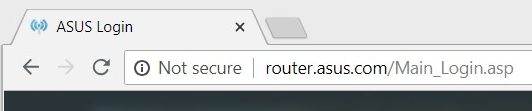
2. Geben Sie die IP-Adresse Ihres Routers in den Browser Ihres Geräts ein (Standard-IP 192.168.1.1).
Wenn Sie die IP-Adresse des Routers vergessen haben, verwenden Sie bitte das ASUS Device Discovery Utility, um die IP-Adresse auf der Grundlage Ihres Betriebssystems zu ermitteln.
[ASUS Device Discovery] Wie findet man die IP-Adresse des drahtlosen Routers oder APs unter Windows?
[ASUS Device Discovery] Wie findet man die IP-Adresse des WLAN-Routers oder APs im iOS-System?
[ASUS Device Discovery] Wie findet man die IP-Adresse des WLAN-Routers oder APs im Android-System?
3. Geben Sie auf der Anmeldeseite den Benutzernamen und Passwort Ihres Routers ein (Standardmäßig lauten Benutzername und Passwort: admin/admin).

Hinweis: Die standardmäßigen Anmeldeinformationen (Benutzernamen und Passwort) entsprechen NICHT der SSID und dem Passwort, das Sie zum Anmelden am Drahtlosnetzwerk des Routers verwenden.
Hinweis: Falls Sie den Benutzernamen und das Passwort vergessen haben, setzen Sie den Router auf die Werkseinstellungen zurück.
Setzen Sie Ihr System auf Werkseinstellungen zurück, indem Sie die Taste „Restore“ oder „Reset“ auf der Rückseite Ihres Routers für mindestens 5 Sekunden gedrückt halten, bis die Power-LED anfängt zu blinken.
3. Sobald Sie sich erfolgreich angemeldet haben, sollte ein Bildschirm wie in der Abbildung unten erscheinen.






